Hiện tượng máy tính cứ bắt Save khi thực hiện lệnh in là vấn đề khá phổ biến, khiến nhiều người dùng cảm thấy khó chịu khi không thể in tài liệu trực tiếp mà phải lưu file dưới dạng PDF hoặc XPS trước. Nguyên nhân có thể xuất phát từ cài đặt máy in, driver, hoặc các tùy chọn không phù hợp trong Windows. Bài viết này của HỌC TIN sẽ giúp bạn hiểu rõ nguyên nhân và hướng dẫn cách khắc phục hiệu quả tình trạng này để in ấn trở lại bình thường.
Máy tính cứ bắt Save khi in là lỗi gì?
Hiện tượng máy tính cứ bắt Save khi thực hiện lệnh in là một lỗi liên quan đến quá trình in ấn trên hệ thống Windows, khiến người dùng không thể in trực tiếp tài liệu mà thay vào đó máy tính luôn yêu cầu lưu file dưới dạng PDF, XPS hoặc một định dạng khác. Khi gặp lỗi này, mỗi lần thực hiện lệnh in, thay vì gửi dữ liệu tới máy in vật lý, Windows lại hiển thị hộp thoại thông báo “Print to File” hoặc “Output File Name”, buộc người dùng phải chọn vị trí lưu file và đặt tên mới. Điều này không chỉ làm gián đoạn công việc in ấn mà còn gây nhầm lẫn, tốn thời gian và đôi khi dẫn đến việc tạo ra nhiều bản sao không cần thiết của cùng một tài liệu.
Lỗi máy tính cứ bắt Save khi thực hiện lệnh in xuất hiện ở nhiều ứng dụng khác nhau, từ Word, Excel đến các trình duyệt web, khiến nhiều người cảm thấy bối rối khi không thể in tài liệu một cách trực tiếp. Mặc dù về mặt kỹ thuật không làm hỏng file gốc, nhưng hiện tượng này lại ảnh hưởng trực tiếp đến trải nghiệm sử dụng, đặc biệt với những công việc cần in nhanh và liên tục. Đây là lý do khiến nhiều người tìm hiểu và muốn khắc phục tình trạng máy tính cứ bắt Save khi thực hiện lệnh in để quá trình in ấn trở nên thuận tiện và hiệu quả hơn. Hiểu rõ về bản chất của lỗi này là bước đầu tiên để tìm ra giải pháp xử lý phù hợp.

Nguyên nhân máy tính cứ bắt lưu file khi thực hiện lệnh in
Trong quá trình sử dụng, hiện tượng máy tính cứ bắt Save khi thực hiện lệnh in thường xuất phát từ nhiều nguyên nhân khác nhau liên quan đến cài đặt hệ thống, driver hoặc cấu hình máy in. Việc nhận diện chính xác nguyên nhân là bước quan trọng để khắc phục lỗi triệt để. Dưới đây là những lý do thường gặp:
- Chọn nhầm chế độ Print to File: Khi người dùng vô tình tick vào tùy chọn Print to File, hệ thống sẽ yêu cầu lưu tài liệu thành file thay vì gửi lệnh in ra máy in vật lý.
- Chọn nhầm máy in mặc định là Microsoft Print to PDF hoặc XPS Document Writer: Đây là hai “máy in ảo” chỉ tạo file, không in được, nên khi chọn nhầm sẽ dẫn đến tình trạng máy tính bắt lưu file.
- Driver máy in bị lỗi hoặc chưa được cài đặt: Nếu driver không đúng hoặc bị hỏng, hệ thống không thể giao tiếp chính xác với máy in, dẫn đến việc in bị chuyển sang chế độ lưu file.
- Máy in chưa được kết nối hoặc không được bật: Trường hợp máy in tắt nguồn, chưa cắm dây kết nối hoặc bị lỏng cáp cũng khiến Windows không nhận diện đúng thiết bị in.
- Hệ điều hành nhận sai thiết bị in: Windows có thể tự động thay đổi thiết bị in mặc định khi phát hiện thêm máy in mới hoặc khi cập nhật hệ thống.
- Lỗi trong hàng chờ in (Print Spooler): Nếu bộ đệm in bị lỗi, tài liệu không được gửi đến máy in đúng cách, khiến máy tính yêu cầu lưu file thay thế.
- Lỗi từ ứng dụng soạn thảo (Word, Excel, PDF Reader…): Một số phần mềm có thể gặp xung đột hoặc lỗi khi xử lý lệnh in, dẫn đến tình trạng chỉ cho phép lưu file.
- Cấu hình in bị thay đổi trong Windows Settings/Control Panel: Những thay đổi không mong muốn trong phần cài đặt hệ thống in ấn cũng có thể khiến lệnh in không hoạt động bình thường.
- Máy in chia sẻ qua mạng bị lỗi cấu hình: Nếu bạn in qua mạng LAN hoặc máy chủ in, việc thiết lập sai cấu hình hoặc mất kết nối sẽ làm máy tính không tìm thấy máy in thật, buộc phải lưu file.
Những nguyên nhân trên chính là lý do phổ biến khiến người dùng thường gặp tình trạng máy tính cứ bắt Save khi thực hiện lệnh in thay vì in trực tiếp.
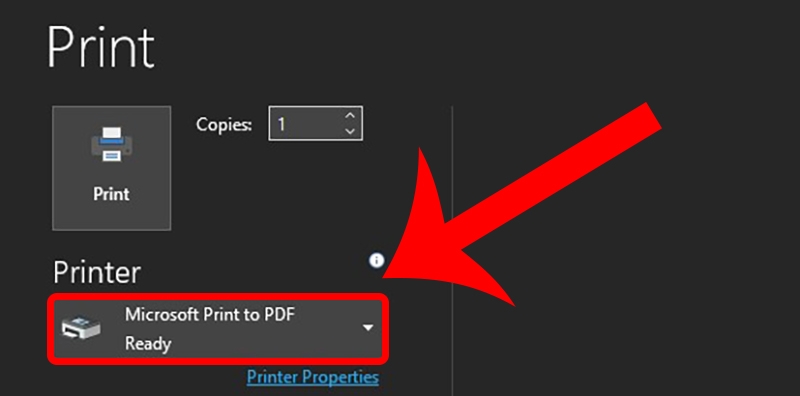
>> Xem thêm: Lỗi Errors Were Detected While Saving File Excel: Nguyên Nhân & Cách Khắc Phục
Cách khắc phục lỗi máy tính cứ bắt Save khi thực hiện lệnh in
Sau khi đã xác định được nguyên nhân, người dùng hoàn toàn có thể áp dụng nhiều giải pháp khác nhau để xử lý tình trạng máy tính cứ bắt Save khi thực hiện lệnh in. Các cách khắc phục dưới đây sẽ giúp bạn khôi phục lại quá trình in ấn bình thường, tránh gián đoạn công việc và tiết kiệm thời gian.
Kiểm tra và chọn máy in mặc định phù hợp
Một trong những nguyên nhân phổ biến khiến máy tính cứ bắt Save khi thực hiện lệnh in là do người dùng chọn nhầm máy in mặc định. Thay vì chọn đúng thiết bị in vật lý, hệ thống có thể tự động mặc định sang các máy in ảo như Microsoft Print to PDF hoặc XPS Document Writer. Để khắc phục, bạn cần kiểm tra và đặt lại máy in mặc định theo các bước sau:
Bước 1: Nhấn tổ hợp phím Windows + R, nhập control và nhấn Enter để mở Control Panel.
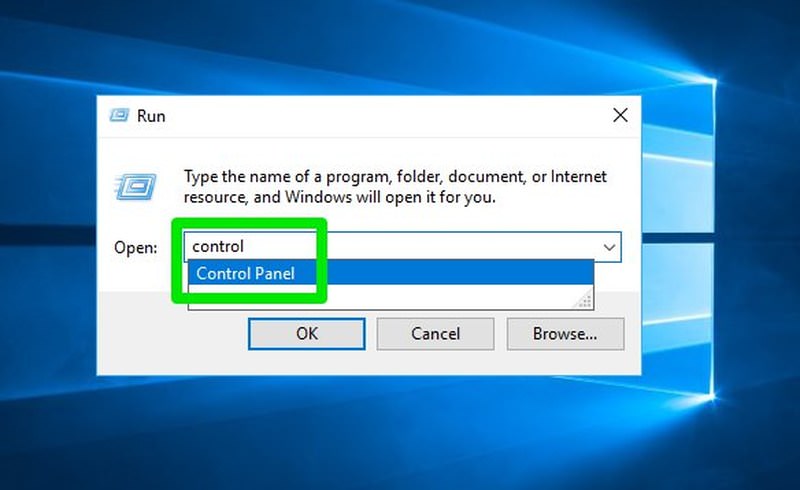
Bước 2: Trong giao diện Control Panel, chọn mục Devices and Printers (Thiết bị và máy in).
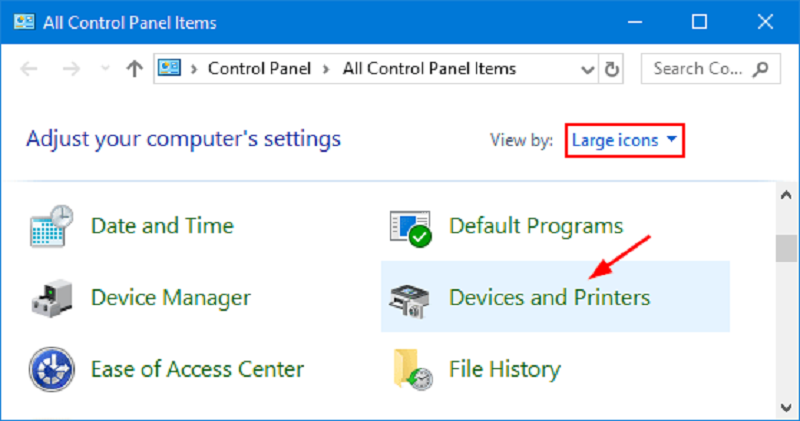
Bước 3: Tìm danh sách các máy in đang được cài đặt trên máy tính.
Bước 4: Xác định đúng tên máy in vật lý mà bạn đang sử dụng (ví dụ: HP LaserJet, Canon, Epson…).
Bước 5: Nhấp chuột phải vào máy in đó và chọn Set as default printer (Đặt làm máy in mặc định).
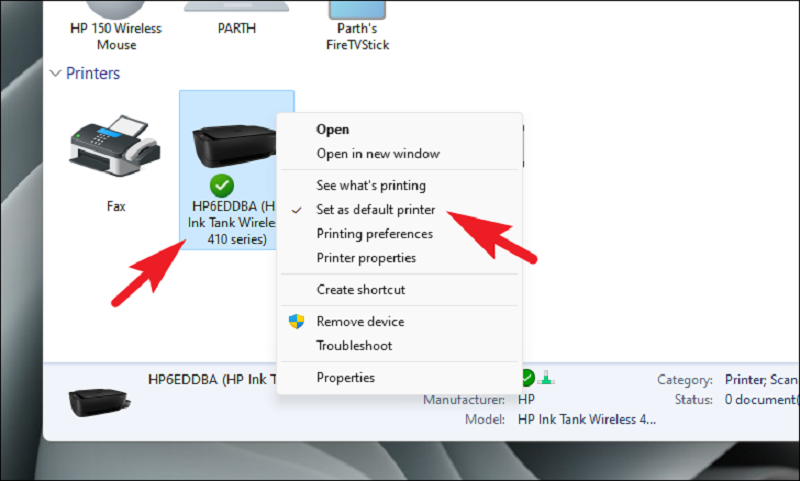
Bước 6: Kiểm tra lại bằng cách mở một tài liệu bất kỳ, chọn lệnh Print và đảm bảo máy in vừa cài đã hiển thị mặc định.
Việc thiết lập đúng máy in mặc định sẽ giúp hệ thống hiểu rằng bạn muốn in trực tiếp ra thiết bị thật, từ đó chấm dứt tình trạng máy tính cứ bắt Save khi thực hiện lệnh in.
Tắt tính năng Print to File trước khi in
Một lý do khác khiến máy tính cứ bắt Save khi thực hiện lệnh in là do người dùng vô tình bật tính năng Print to File. Khi chế độ này được chọn, hệ thống sẽ không gửi dữ liệu đến máy in thật mà thay vào đó yêu cầu lưu lại dưới dạng một file in. Để khắc phục tình trạng này, bạn cần tắt tùy chọn Print to File theo các bước sau:
Bước 1: Mở tài liệu cần in trong ứng dụng (Word, Excel, PDF Reader…).
Bước 2: Nhấn tổ hợp phím Ctrl + P hoặc chọn File > Print để mở cửa sổ in.
Bước 3: Chọn đúng máy in vật lý bạn đang sử dụng trong mục Printer.
Bước 4: Nhấn vào nút Printer Properties hoặc Preferences (tùy ứng dụng).
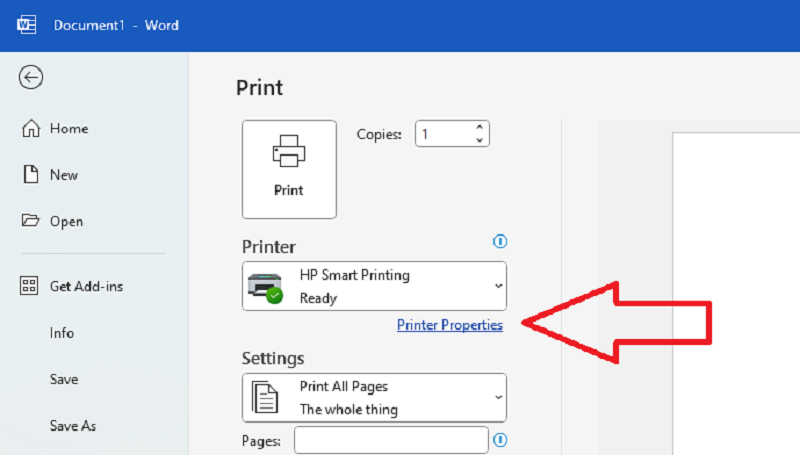
Bước 5: Trong cửa sổ tùy chỉnh in, tìm và bỏ dấu tick ở mục Print to File.
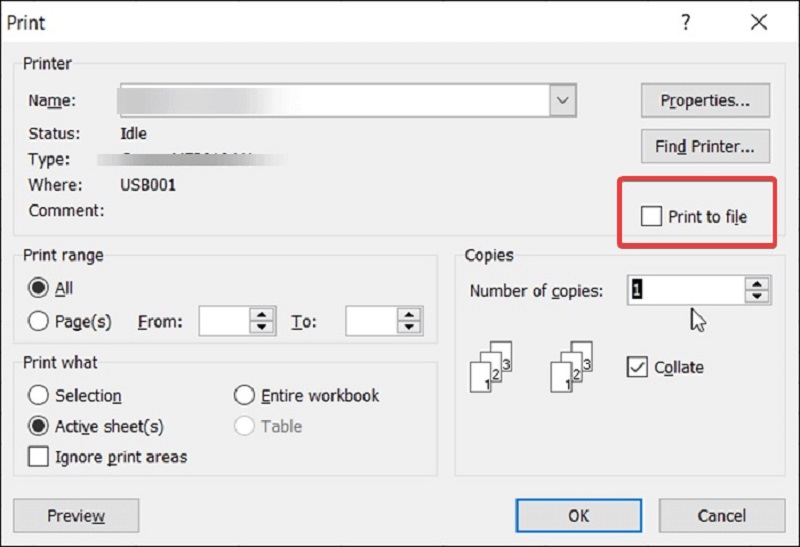
Bước 6: Nhấn OK để lưu lại cài đặt, sau đó thử in lại tài liệu.
Việc tắt tùy chọn này sẽ đảm bảo dữ liệu được gửi trực tiếp đến máy in thật, từ đó chấm dứt tình trạng máy tính cứ bắt Save khi thực hiện lệnh in.
Cài đặt hoặc cập nhật lại driver máy in
Driver máy in đóng vai trò cầu nối giữa hệ điều hành và máy in, giúp dữ liệu được truyền tải chính xác để in ra giấy. Nếu driver bị lỗi, chưa cài đặt hoặc đã quá cũ, rất dễ dẫn đến tình trạng máy tính cứ bắt Save khi thực hiện lệnh in thay vì in trực tiếp. Trong trường hợp này, bạn cần cài đặt mới hoặc cập nhật driver theo các bước sau:
Bước 1: Nhấn tổ hợp phím Windows + R, nhập devmgmt.msc rồi nhấn Enter để mở Device Manager.
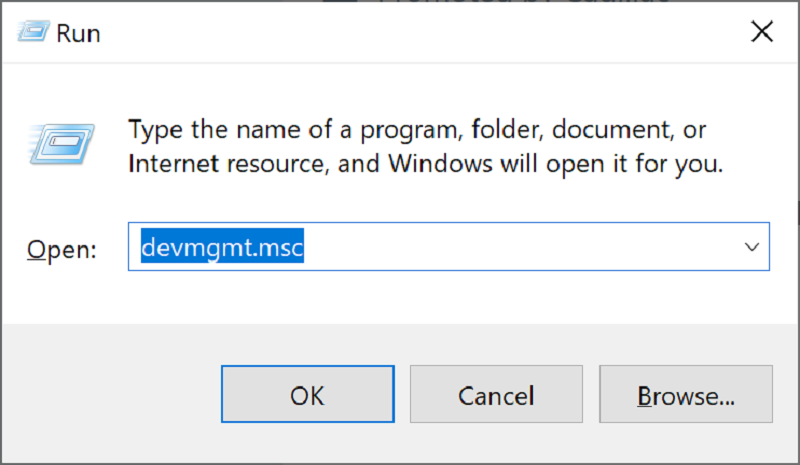
Bước 2: Trong danh sách thiết bị, tìm đến mục Print queues hoặc Printers.
Bước 3: Nhấp chuột phải vào tên máy in bạn đang sử dụng, chọn Update driver (Cập nhật driver).
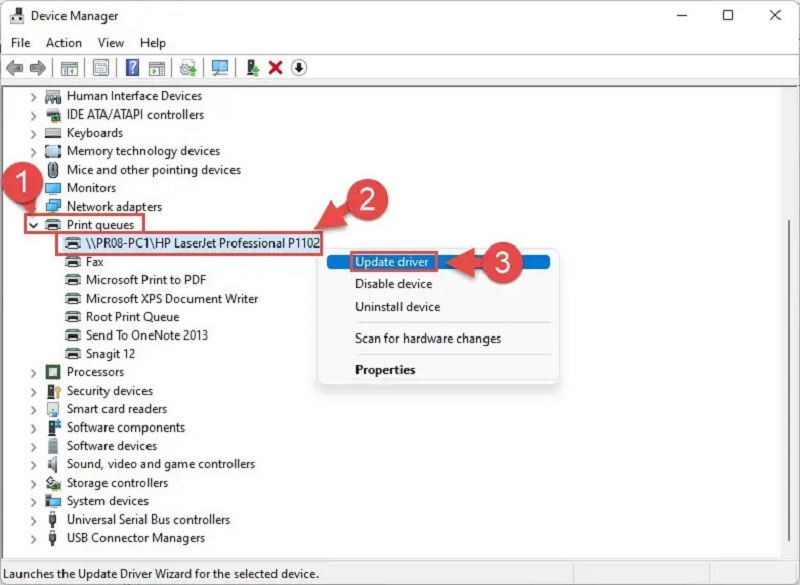
Bước 4: Chọn Search automatically for drivers (Tự động tìm driver online) để Windows tự cập nhật phiên bản mới nhất.
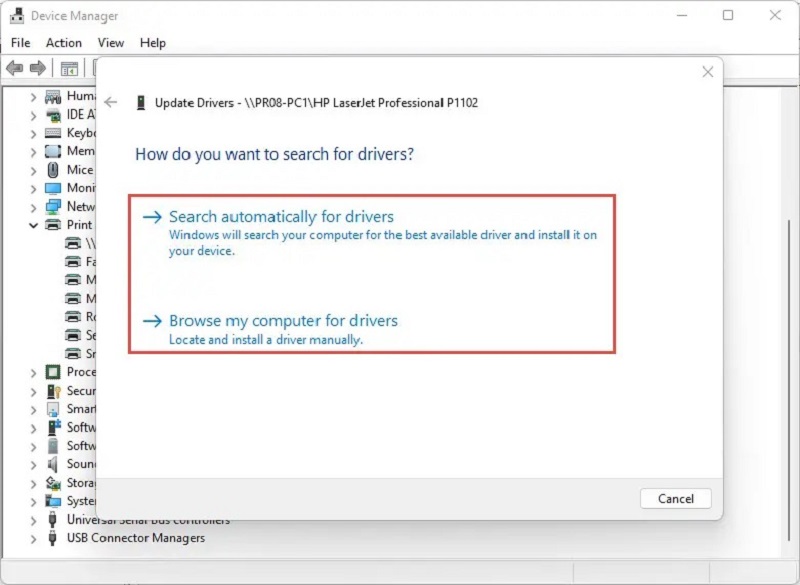
Bước 5: Nếu không thành công, truy cập website chính thức của hãng sản xuất máy in (HP, Canon, Epson, Brother…) và tải driver phù hợp với model cũng như hệ điều hành đang dùng.
Bước 6: Tiến hành cài đặt driver theo hướng dẫn của nhà sản xuất, sau đó khởi động lại máy tính.
Sau khi cập nhật hoặc cài lại driver, hệ thống sẽ nhận diện đúng thiết bị in, giúp quá trình in diễn ra bình thường và khắc phục hoàn toàn lỗi máy tính cứ bắt Save khi thực hiện lệnh in.
>> Xem thêm: Lỗi Không In Được Ảnh Trong Word: Nguyên Nhân & Cách Khắc Phục
Kiểm tra cáp kết nối máy in
Một nguyên nhân khá phổ biến khiến máy tính cứ bắt Save khi thực hiện lệnh in là do máy in không được kết nối chính xác với máy tính. Điều này có thể xảy ra khi cáp USB bị lỏng, hỏng hoặc chưa được gắn đúng cổng, khiến hệ thống không thể nhận diện được máy in. Để kiểm tra và xử lý, bạn có thể thực hiện theo các bước sau:
Bước 1: Tắt máy in và máy tính để đảm bảo an toàn khi kiểm tra kết nối.
Bước 2: Kiểm tra dây cáp USB nối từ máy in đến máy tính, đảm bảo cắm chắc chắn cả hai đầu.
Bước 3: Thử rút cáp ra và cắm lại vào cổng USB khác trên máy tính để loại trừ lỗi do cổng kết nối.
Bước 4: Nếu sử dụng cáp mạng (LAN) hoặc kết nối WiFi cho máy in, hãy kiểm tra lại dây mạng, router hoặc tín hiệu WiFi.
Bước 5: Bật lại máy in và máy tính, sau đó mở một tài liệu bất kỳ để thử lệnh in.
Việc đảm bảo kết nối ổn định sẽ giúp máy tính nhận đúng thiết bị in, từ đó loại bỏ tình trạng máy tính cứ bắt Save khi thực hiện lệnh in và khôi phục khả năng in ấn bình thường.

Kiểm tra chế độ chia sẻ máy in qua mạng LAN
Trong môi trường văn phòng, nhiều người dùng thường chia sẻ chung một máy in thông qua mạng LAN. Nếu việc cấu hình chia sẻ gặp sự cố hoặc quyền truy cập bị hạn chế, rất dễ dẫn đến tình trạng máy tính cứ bắt Save khi thực hiện lệnh in do hệ thống không thể kết nối trực tiếp tới máy in thật. Để kiểm tra và thiết lập lại chế độ chia sẻ máy in qua mạng LAN, bạn có thể làm theo các bước sau:
Bước 1: Nhấn tổ hợp phím Windows + R, nhập control và nhấn Enter để mở Control Panel.
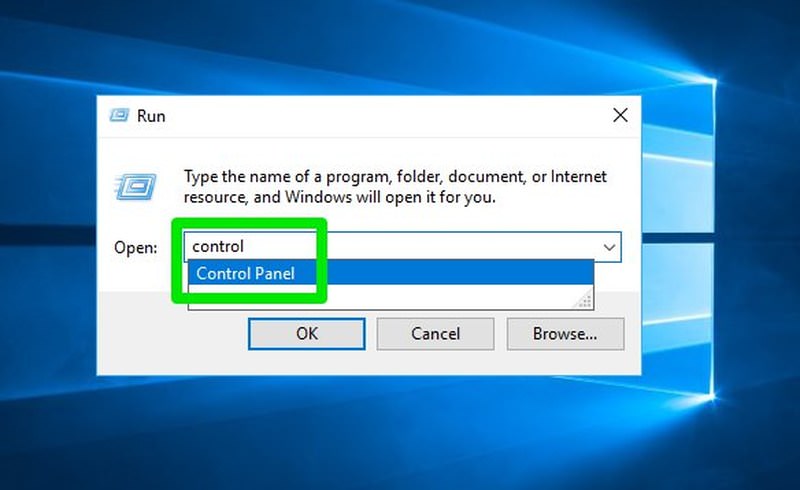
Bước 2: Trong giao diện Control Panel, chọn mục Devices and Printers (Thiết bị và máy in).
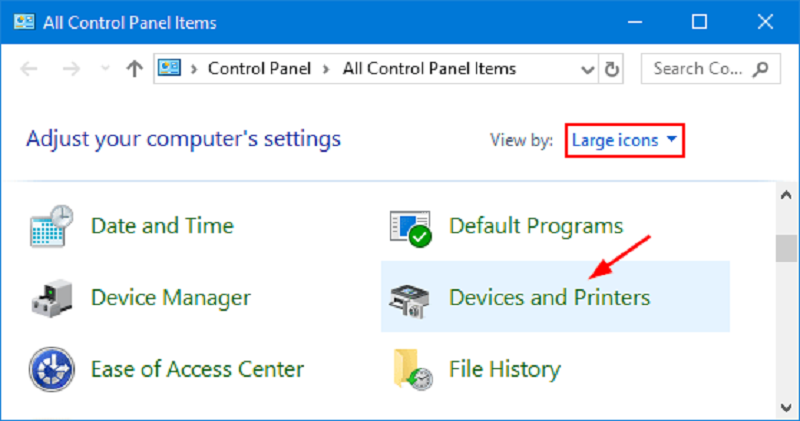
Bước 3: Tìm đến máy in đang sử dụng, nhấp chuột phải và chọn Printer properties.
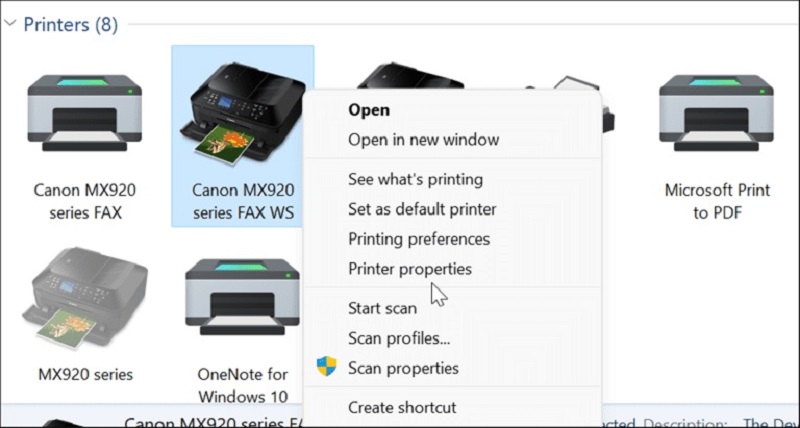
Bước 4: Chuyển sang tab Sharing, sau đó tích chọn Share this printer (Chia sẻ máy in này). Đặt tên chia sẻ dễ nhớ để các máy khác có thể nhận diện.
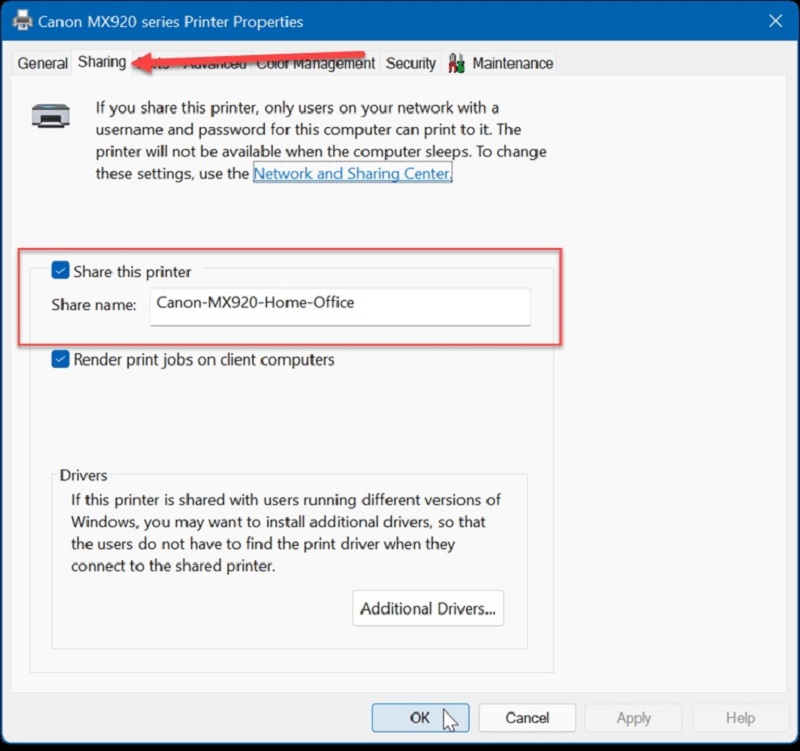
Bước 5: Trên máy tính cần in qua mạng, nhấn Windows + R, nhập \\tên_máy_chủ (hoặc IP máy chủ) rồi nhấn Enter.
Bước 6: Khi danh sách thiết bị chia sẻ hiện ra, nhấp chuột phải vào máy in và chọn Connect (Kết nối).
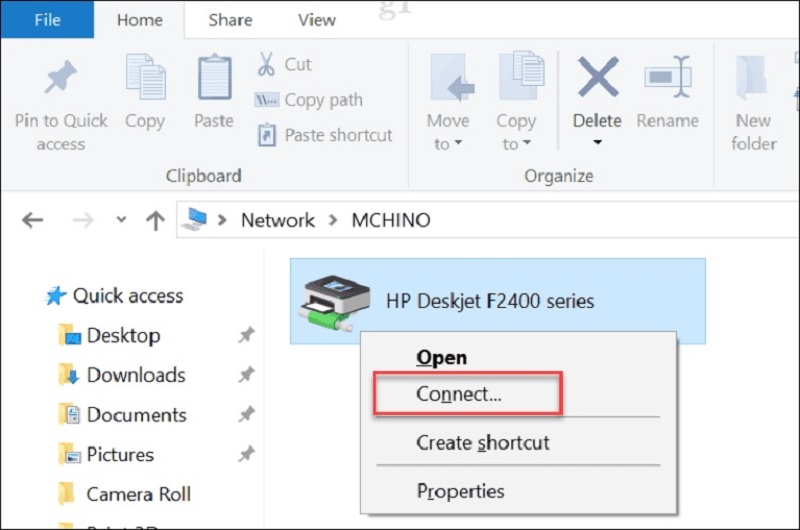
Bước 7: Sau khi kết nối thành công, thử in một tài liệu để kiểm tra máy tính đã nhận lệnh in đúng hay chưa.
Khi thiết lập chế độ chia sẻ đúng cách, các máy trong cùng mạng LAN sẽ kết nối trực tiếp tới máy in vật lý, nhờ đó khắc phục được tình trạng máy tính cứ bắt Save khi thực hiện lệnh in.
Thử in từ ứng dụng khác
Trong một số trường hợp, lỗi máy tính cứ bắt Save khi thực hiện lệnh in không xuất phát từ hệ thống hay máy in, mà đến từ chính ứng dụng bạn đang sử dụng. Ví dụ, Word, Excel hay PDF Reader có thể gặp trục trặc khiến lệnh in không được gửi đúng cách. Để kiểm tra và xác định nguyên nhân, bạn nên thử in tài liệu từ một ứng dụng khác theo các bước sau:
Bước 1: Mở một tài liệu bất kỳ bằng ứng dụng khác (ví dụ: thay vì Word, hãy thử Notepad hoặc PDF Reader).
Bước 2: Nhấn Ctrl + P hoặc chọn File > Print để mở cửa sổ in.
Bước 3: Chọn đúng máy in vật lý mà bạn đang sử dụng.
Bước 4: Tiến hành in thử để kiểm tra xem tài liệu có được in trực tiếp hay vẫn bị yêu cầu lưu file.
Bước 5: Nếu in thành công trên ứng dụng khác, có nghĩa lỗi xuất phát từ phần mềm ban đầu; bạn có thể cần cập nhật hoặc cài lại ứng dụng đó.
Việc thử in từ ứng dụng khác giúp bạn dễ dàng khoanh vùng nguyên nhân và xử lý nhanh chóng, đồng thời khắc phục tình trạng máy tính cứ bắt Save khi thực hiện lệnh in nếu sự cố nằm ở phần mềm soạn thảo.
>> Xem thêm: 4 Cách In Nhiều File Word Cùng Lúc Nhanh Chóng, Đơn Giản Nhất
Xóa hàng chờ in và khởi động lại Print Spooler trong Windows
Một trong những nguyên nhân gây ra tình trạng máy tính cứ bắt Save khi thực hiện lệnh in là do dịch vụ Print Spooler của Windows bị lỗi hoặc hàng chờ in bị kẹt. Khi đó, lệnh in không thể gửi đến máy in và hệ thống buộc phải chuyển sang chế độ lưu file. Để khắc phục, bạn có thể xóa hàng chờ in và khởi động lại Print Spooler theo các bước sau:
Bước 1: Nhấn tổ hợp phím Windows + R, nhập services.msc rồi nhấn Enter để mở cửa sổ Services.
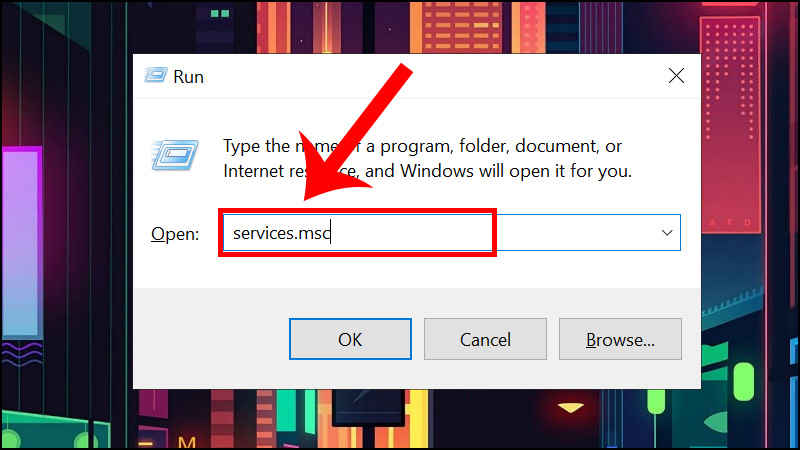
Bước 2: Trong danh sách dịch vụ, tìm đến Print Spooler.
Bước 3: Nhấp chuột phải vào Print Spooler và chọn Stop để tạm dừng dịch vụ.
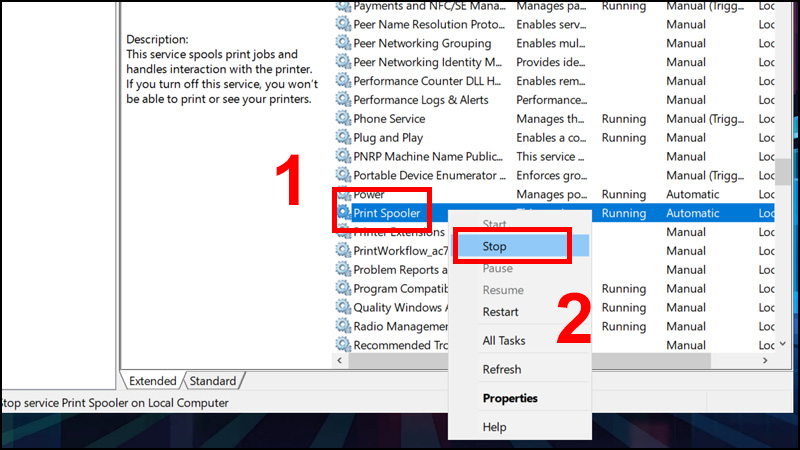
Bước 4: Mở File Explorer, truy cập thư mục: C:\Windows\System32\spool\PRINTERS (nếu có yêu cầu quyền, hãy nhấn Continue).
Bước 5: Nhấn tổ hợp phím Ctrl + A, sau đó nhấp chuột phải và chọn Delete để xóa toàn bộ file trong thư mục này để làm sạch hàng chờ in.
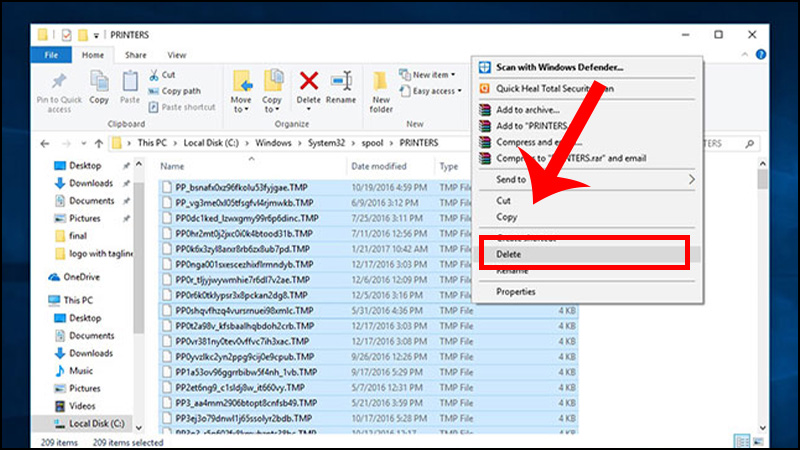
Bước 6: Quay lại cửa sổ Services, nhấp chuột phải vào Print Spooler và chọn Start để khởi động lại dịch vụ.
Bước 7: Thử in lại tài liệu để kiểm tra kết quả.
Việc xóa hàng chờ in và khởi động lại Print Spooler sẽ giúp hệ thống xử lý lại lệnh in bình thường, từ đó loại bỏ tình trạng máy tính cứ bắt Save khi thực hiện lệnh in.
Khởi động lại máy tính và máy in ở chế độ Safe Mode
Trong một số tình huống, các dịch vụ hoặc phần mềm chạy nền trên Windows có thể gây xung đột với quá trình in, dẫn đến hiện tượng máy tính cứ bắt Save khi thực hiện lệnh in. Để loại trừ nguyên nhân này, bạn có thể thử khởi động lại máy tính và máy in ở chế độ Safe Mode, nơi hệ thống chỉ tải những dịch vụ và driver cơ bản. Cách thực hiện như sau:
Bước 1: Nhấn tổ hợp phím Windows + R, nhập msconfig và nhấn Enter.
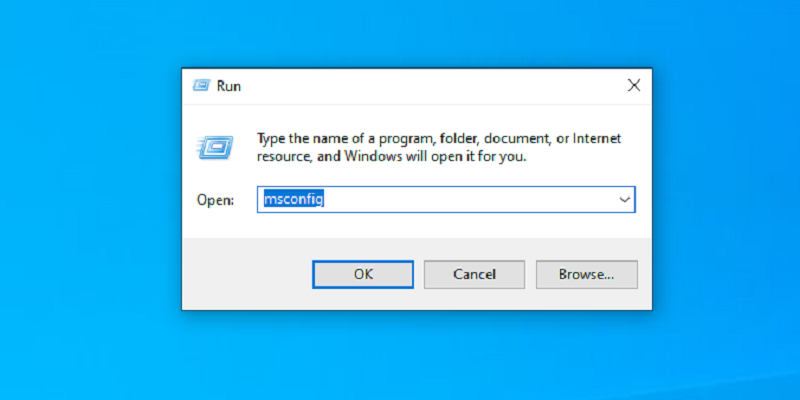
Bước 2: Trong cửa sổ System Configuration, chọn tab Boot, sau đó tích vào ô Safe boot và chọn Minimal. Nhấn OK và khởi động lại máy tính.
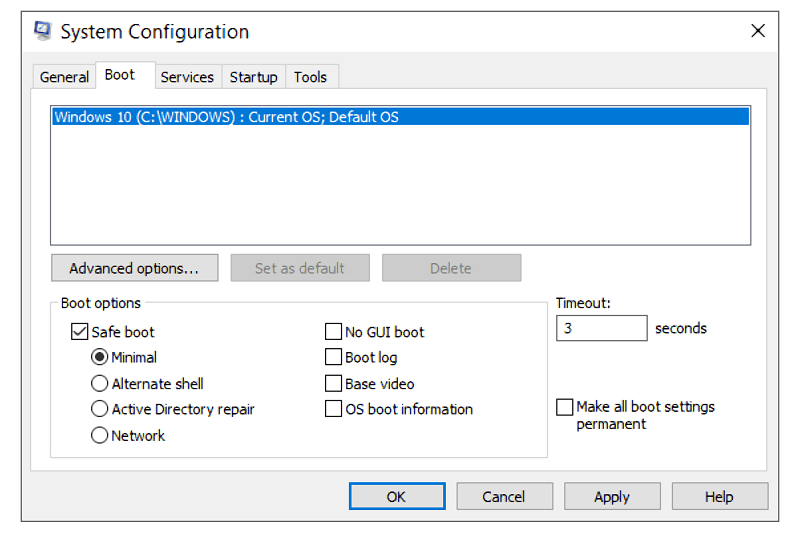
Bước 3: Khi máy tính đã vào Safe Mode, bật máy in và kết nối lại với máy tính.
Bước 4: Mở một tài liệu bất kỳ (Word, Excel, PDF…) và thử lệnh Print để kiểm tra máy in có hoạt động đúng hay không.
Bước 5: Sau khi kiểm tra xong, để trở lại chế độ bình thường, bạn lặp lại Bước 1 – 2, bỏ dấu tick ở Safe boot, nhấn OK rồi khởi động lại máy.
Việc kiểm tra trong Safe Mode giúp xác định xem lỗi có đến từ phần mềm hay dịch vụ chạy nền hay không, đồng thời hỗ trợ khắc phục tình trạng máy tính cứ bắt Save khi thực hiện lệnh in một cách hiệu quả.
Chạy Windows Troubleshooter
Windows tích hợp sẵn công cụ Troubleshooter giúp tự động phát hiện và sửa các sự cố liên quan đến thiết bị, trong đó có máy in. Khi gặp tình trạng máy tính cứ bắt Save khi thực hiện lệnh in, bạn có thể tận dụng công cụ này để kiểm tra và khắc phục lỗi nhanh chóng mà không cần thao tác phức tạp. Các bước thực hiện như sau:
Bước 1: Nhấn Windows + I để mở Settings.
Bước 2: Chọn mục Update & Security (hoặc System nếu dùng Windows 11).
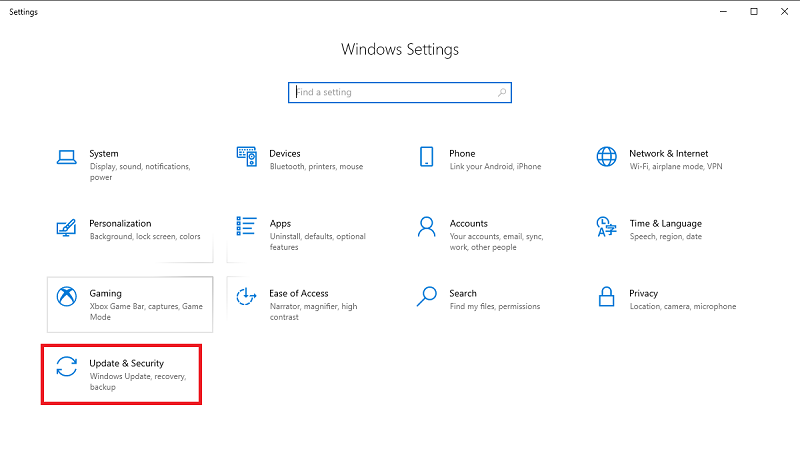
Bước 3: Trong thanh menu bên trái, chọn Troubleshoot.
Bước 4: Nhấp vào Additional troubleshooters (hoặc Other troubleshooters trên Windows 11).
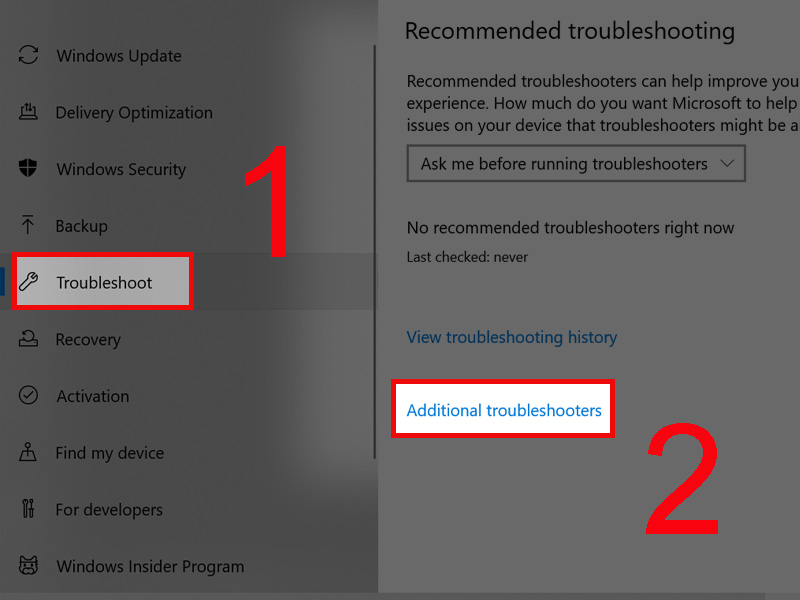
Bước 5: Tìm đến phần Printer, sau đó nhấn Run the troubleshooter.
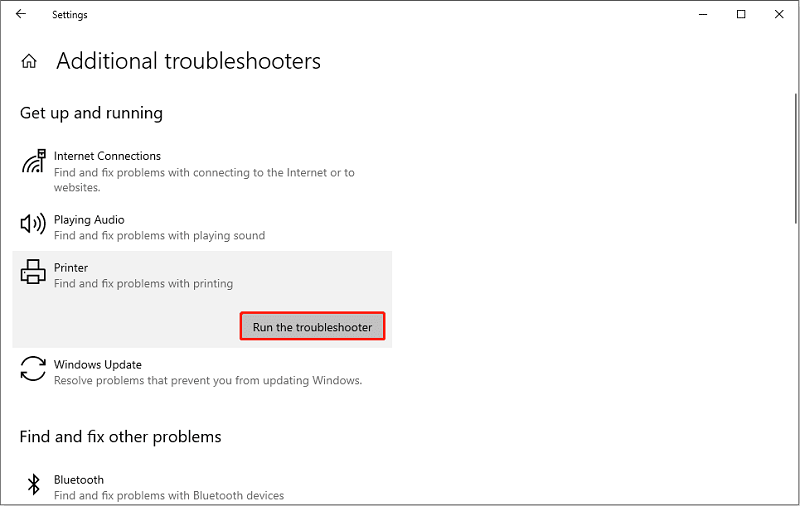
Bước 6: Chờ hệ thống quét và phát hiện sự cố, sau đó làm theo hướng dẫn để Windows tự động khắc phục lỗi.
Bước 7: Khởi động lại máy tính và thử in lại tài liệu.
Việc sử dụng Windows Troubleshooter giúp tiết kiệm thời gian, đồng thời hỗ trợ loại bỏ nhanh các lỗi cài đặt hoặc cấu hình cơ bản, góp phần khắc phục hiệu quả tình trạng máy tính cứ bắt Save khi thực hiện lệnh in.
Gỡ cài đặt và cài lại máy in
Trong trường hợp đã thử nhiều cách nhưng lỗi máy tính cứ bắt Save khi thực hiện lệnh in vẫn không được khắc phục, giải pháp triệt để hơn là gỡ bỏ và cài đặt lại máy in. Việc này giúp hệ thống loại bỏ hoàn toàn các thiết lập cũ hoặc lỗi cấu hình, đồng thời cài mới driver và kết nối ổn định hơn. Các bước thực hiện như sau:
Bước 1: Nhấn Windows + I để mở Settings.
Bước 2: Vào mục Devices (hoặc Bluetooth & devices trên Windows 11), chọn Printers & scanners.
Bước 3: Chọn máy in đang gặp lỗi, nhấn Remove device để gỡ bỏ.
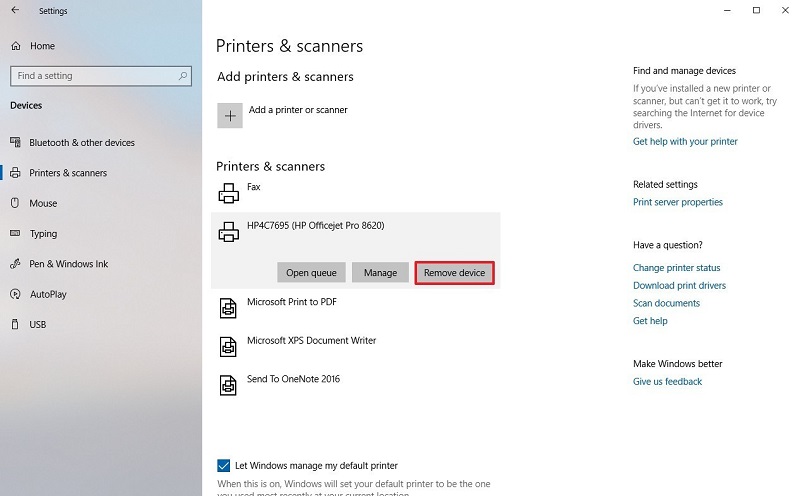
Bước 4: Khởi động lại máy tính để hệ thống làm mới cài đặt.
Bước 5: Kết nối lại máy in với máy tính qua cáp USB hoặc mạng LAN/WiFi.
Bước 6: Trong mục Printers & scanners, nhấn Add a printer or scanner, chờ hệ thống phát hiện và cài đặt tự động.
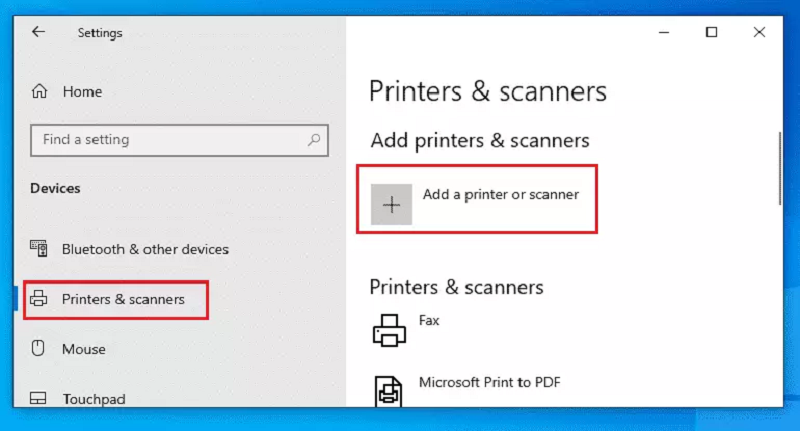
Bước 7: Nếu Windows không tự cài đặt, tải driver chính hãng từ website của nhà sản xuất (HP, Canon, Epson, Brother…) và tiến hành cài thủ công.
Bước 8: Sau khi hoàn tất, in thử một tài liệu để kiểm tra hoạt động bình thường.
Cách làm này giúp máy tính thiết lập lại toàn bộ cấu hình in, qua đó xử lý triệt để tình trạng máy tính cứ bắt Save khi thực hiện lệnh in và đảm bảo quá trình in ấn ổn định hơn.
>> Xem thêm: Gutter Trong Word Là Gì? Cách Thiết Lập Gutter Chuẩn Và Hiệu Quả Khi In Ấn
Một số lưu ý khi fix lỗi máy tính cứ bắt Save khi thực hiện lệnh in
Khi xử lý tình trạng máy tính cứ bắt Save khi thực hiện lệnh in, ngoài việc áp dụng các cách khắc phục trực tiếp, người dùng cũng cần chú ý đến một số điểm quan trọng để hạn chế rủi ro và đảm bảo quá trình in ấn diễn ra suôn sẻ. Việc tuân thủ những lưu ý này sẽ giúp tránh lặp lại lỗi cũng như bảo vệ hệ thống máy tính và máy in.
Một số lưu ý cần ghi nhớ:
- Kiểm tra kết nối trước khi in: Đảm bảo máy in đã được kết nối đúng với máy tính (qua USB hoặc mạng LAN/WiFi). Kết nối lỏng lẻo hoặc gián đoạn có thể khiến máy tính hiểu nhầm và yêu cầu lưu file thay vì in trực tiếp.
- Cập nhật driver máy in thường xuyên: Driver lỗi thời hoặc không tương thích với hệ điều hành là nguyên nhân phổ biến khiến xảy ra lỗi. Người dùng nên tải bản driver chính thức từ website của hãng sản xuất để tránh lỗi không mong muốn.
- Đặt máy in mặc định đúng cách: Nếu có nhiều máy in ảo hoặc PDF Printer trên hệ thống, hãy chắc chắn máy in vật lý đang sử dụng được đặt làm máy in mặc định, tránh việc máy tính chuyển hướng sang “Save as PDF”.
- Tránh in khi hệ thống đang quá tải: Nếu CPU hoặc RAM của máy tính bị chiếm dụng nhiều, quá trình gửi lệnh in có thể gặp sự cố. Người dùng nên tắt bớt các chương trình nặng trước khi in để hệ thống xử lý ổn định.
- Khởi động lại máy tính và máy in định kỳ: Thói quen này giúp làm mới bộ nhớ đệm (cache) và loại bỏ các lỗi tạm thời, hạn chế khả năng gặp lại tình trạng máy tính bắt lưu file thay vì in.
- Bảo trì máy in thường xuyên: Việc vệ sinh, kiểm tra linh kiện và cập nhật firmware cho máy in giúp hạn chế sự cố kỹ thuật, từ đó giảm thiểu khả năng phát sinh lỗi in.
- Sử dụng phần mềm diệt virus đáng tin cậy: Một số phần mềm độc hại có thể can thiệp vào quá trình in ấn. Việc bảo vệ hệ thống giúp đảm bảo an toàn và duy trì hoạt động ổn định cho máy tính cũng như máy in.

Qua bài viết trên, bạn đã được tìm hiểu chi tiết về nguyên nhân cũng như cách khắc phục lỗi máy tính cứ bắt Save khi thực hiện lệnh in một cách hiệu quả. Nếu áp dụng đúng các bước hướng dẫn, bạn có thể nhanh chóng khôi phục lại quá trình in ấn bình thường mà không bị gián đoạn. Hy vọng những thông tin này sẽ giúp bạn xử lý sự cố dễ dàng và chủ động phòng tránh trong quá trình sử dụng máy in.
>> Xem thêm: 4 Lỗi Lưu File Excel Bắt Lưu Một Tên Khác: Nguyên Nhân & Cách Khắc Phục

